失敗しない!MacでYouTube動画保存するおすすめ方法最新保存版
MacでYouTube保存する小技まとめ
Mac
ユーザーに向け、YouTube動画保存方法をまとめてみた。この素敵なMac用ユーチューブダウンロードフリーソフトにより、Macで
YouTube動画(4K HD/8K
HDビデオ)を高画質でダウンロード保存して、iPhone/iPad/iPodに入れる。オフラインでもお気に入りの動画を視聴できる。【記事全文を読む>>】MacでYouTube保存したいなら、どうすればいい?
ご 存知のように、MacはWindowsに比べて使えるYouTube動画保存ソフトが少ない。そこで今回は、Macユーザーに向け、Macで YouTube保存を行えるソフトをご紹介する。高画質でユーチューブ保存で、Macユーザーはきっとこれらのソフトのことを高く評価すること間違いな し。またYouTubeをiPhoneに保存したい時の参考としてもご利用ください。それで、オフライン環境下でもお使いのデバイスを持ち運びながら、大 好きな動画を楽しみ尽くせる。何だか凄そう。
【まとめ】MacでYouTube動画保存するおすすめ方法最新保存版
<おすすめその1>
MacX YouTube Downloader
価格:無料
300 以上の動画共有サイトに対応しており、ユーチューブダウンロードはもちろん、FC2、ニコニコ動画、Vimeo、Pandora.TV、Xvideosな どの動画共有サイトからSD画質、HD画質、720p、1080p、4K画質、8K画質の映像をダウンロードすることができる。先進的なダウンロードエン ジンを搭載し、URLを自動解析でき、YouTube動画保存するには数分間しかかからない。更に、MP4でダウンロードしたYouTube動画を iTunesに同期できる機能を備える故、iPhone/iPad/iPodに取り込める。それで、いつでもどこでもお使いのデバイスで好きなユーチュー ブ動画を楽しめる。
メリット:300以上の動画共有サイトに対応;無料でYouTube動画保存を行える;ダウンロードしたYouTubeをiPhoneに保存できる;高画質でユーチューブ保存できる;最新のMac OSX V.10.11(EL Capitan)対応;日本語化されている
デメリット:Macしか使えない;ダウンロードしたYouTubeをAndroid端末に保存できない

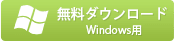
使い方:
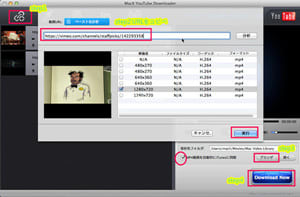
ステップ1:ソフトをダウンロードして実行される。「リンク先」アイコンをクリック。
ス テップ2:ダウンロードしたいユーチューブ動画のアドレス(URL)をテキストボックスにペーストし、「分析」を押す。クリックすると、内蔵の自動検出機 能によって、動画の URLを素早く検出し、情報を取得し終わったらすぐにダウンロードする態勢が整って、幾つかの出力フォーマットが表示され、一つを選んで「実行」をクリッ クする。
MP4を選択して、ダウンロードした動画をiTunesに同期したいなら、「MP4動画を自動的にiTunesに同期」にチェックを入れておいてください。
ステップ3:「ブラウザ」をクリックして、出力映像を保存用のフォルダを選んでください。
ステップ4:「Download Now」ボタンを押すと、動画を無料でダウンロードする。ダウンロードの進捗状況が現れるから、確認することができる。
<おすすめその2>
ClipGrab
価格:無料
Mac でYouTube保存を行えるだけではなく、DailyMotion、Vimeo、MyVideoなど多数の動画サイトから動画をカンタンにダウンロード できる。更に、動画ダウンロード保存以外、動画をMP4、WMV、OGGなどのファイル形式で保存することができる。音声だけを抜き出してMP3形式で保 存することも可能。また、楽曲情報を追加することができるゆえ、iTunesやiPodなどでの再生時にこれらの情報が表示されるようになり便利である。
メリット:DailyMotion、Vimeo、MyVideo、ユーチューブダウンロードできる;MP3として音声抽出して保存;楽曲情報追加機能付き;
デメリット:対応動画共有サイトが少ない;日本語化されていない;動画ダウンロードスピードが遅すぎ
使い方:
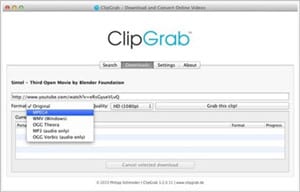
ステップ1:ソフトウェアをインストールして、起動してください。Downloadというタブを選択する。
ステップ2:高画質でユーチューブ保存したい動画のURLを空欄に貼り付けてください。そして、この空欄に【Ctrl+C】でコピーしたURLを貼り付ける。特に初期状態から変更していなければ、Macユーザーは【Ctrl+V】でペーストが可能なことが多い。
ステップ3:他の形式でYouTube動画保存したいのなら、Formatタブをクリックする。選択できるファイル形式にはMPEG4、WMV、OGG、MP3などのフォーマットがある。
ステップ4:保存するファイルを選択すると、あとは右側にある「Grab the clip!」ボタンをクリックすると高画質でユーチューブ保存が開始する。
<おすすめその3>
DLX2 Pro
価格:7980円(税込)
Mac 用YouTube動画保存ソフトである。HTTP通信の動画サイトの動画を検出して高画質でユーチューブ保存できる。幅広い動画共有サイトに対応してい て、YouTubeダウンロードできるほか、ニコニコ動画、Youku、Dailymotion、Veoh、Ustreamアーカイブなど保存可能。更 に、ダウンロードした動画ファイルをiPhone対応のビデオフォーマットに変換できる。それで、お気に入りのYouTubeをiPhoneに保存したい なら、このソフトウェアは役に立てる。
メリット:HTTP通信の動画サイトのダウンロード保存に対応;高画質レコーダー機能とタイマー機能付き;
デメリット:Mac OSX V.10.10(Yosemite)しか対応できない;動画サイトがダウンロード保存に対応できない時がある;ちょっと価格が高い気がする
使い方:
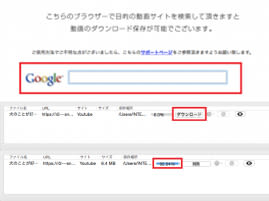
ステップ1:まず、デスクトップでDLX2 Proのショットカットを見つけ、ダブルクリックしてソフトを起動する。
ステップ2:DLX2 Proが立ち上がったら検索窓を使いながら動画サイトにアクセスし、ダウンロードしたいユーチューブ動画ページを開いてください。
ステップ3:ユーチューブ動画が自動で検出されるので、「ダウンロード」ボタンを押してください。
ステップ4:あとはユーチューブダウンロードが完了するまで待つだけ。
<おすすめその4>
MacX Video Converter Pro
価格:4200円(税込)
ほ ぼ全ての動画共有サイトに対応しており、ユーチューブダウンロードはもちろん、YouTube, ニコニコ動画, FC2動画, ひまわり, Gyaoなどといった最も人気のある動画共有サイトから動画をダウンロードできる。更に、このソフトは先進的な変換機能を備えるゆえ、SDビデオ・HDビ デオを相互変換できる。ということは、高画質でユーチューブ保存してから、動画を様々なビデオ・オーディオ形式に変換したり、最新のiPhone (iPhone 6s/6s Plus/6/6 Plus), iPad (iPad mini 4/iPad Pro/Air 2), iPod(iPod Touch6/5/nano), Android端末(Xperia Z5/Galaxy S6 Edge+/ARROWS/Surface Pro)に取り込んだりできる。
メリット:300以上の動画共有サイトに対応;YouTube をiPhoneに保存できるほか、YouTubeを最新のAndroid端末にダウンロード保存できる;ダウンロードしたYouTubeを様々なビデオ・ オーディオフォーマットに変換できる;高品質エンジンなどの先進的な機能を内蔵し、高画質でユーチューブ保存できる;最新のMac OSX V.10.11(EL Capitan)対応;日本語化されている
デメリット:DVDへの書き込み機能はなし

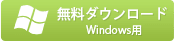
使い方:
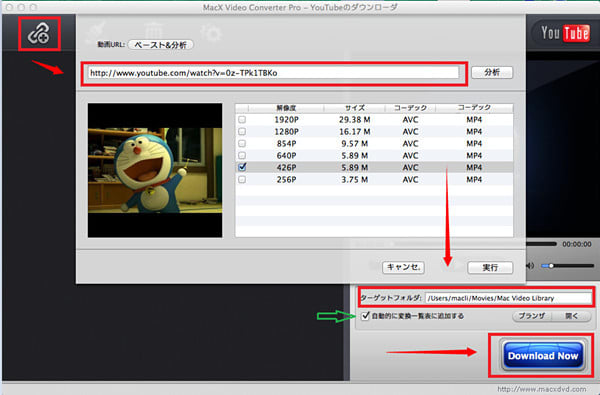
ス テップ1:ソフトのインタフェースにある「YouTube」アイコンをクリックして、動画のダウンロードインターフェースが現れる。左上側にある「リン ク」アイコンをクリックしてください。そして、ダウンロードしたい4K動画のURLをテキストボックスに貼り付けて、「分析」/「ペースト&分析」をク リックする。解析された後、ファイルの解像度によって、幾つかの出力フォーマットが表示され、ひとつを選んで「実行」をクリックしてください。
ス テップ2:「ブラウザ」をクリックして、保存先フォルダを選択してください。そして、右下側の「Download Now」をクリックし、4K YouTube保存が始まる。(短時間でダウンロードした4K動画をMP4に変換したい、又は4K動画をiPhoneに取り込みたいなら、 「Download Now」を押す前にブラウザの左側にある「自動的に変換一覧表に追加する」にチェックを入れておいてください。それで、ダウンロードしたYouTube動 画を自動的に変換一覧表に追加される。
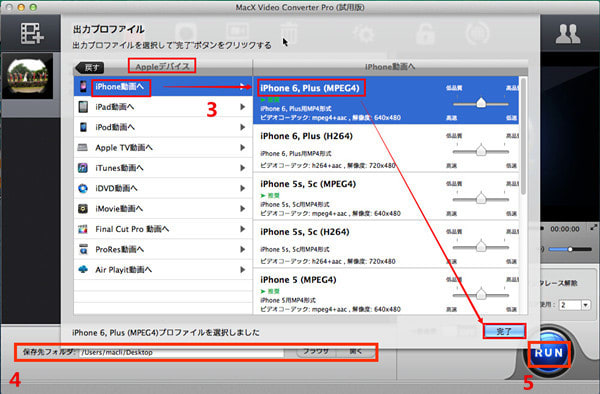
ヒント集
MacX Video Converter Proの使い方>>
【まとめ】オンライン動画ダウンロード・DVDコピーフリー・ビデオ編集用ソフト一覧
【主要なトピックス・最新記事を読む>>】

コメント
コメントを投稿